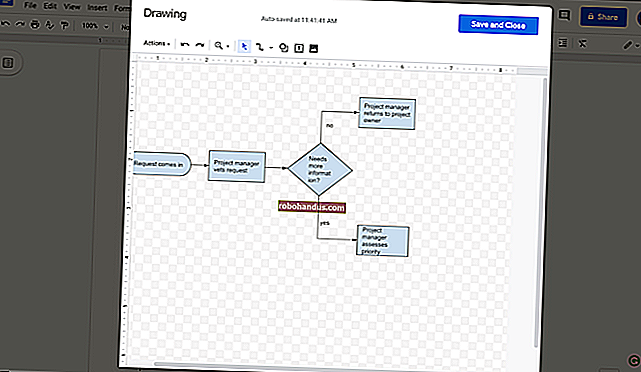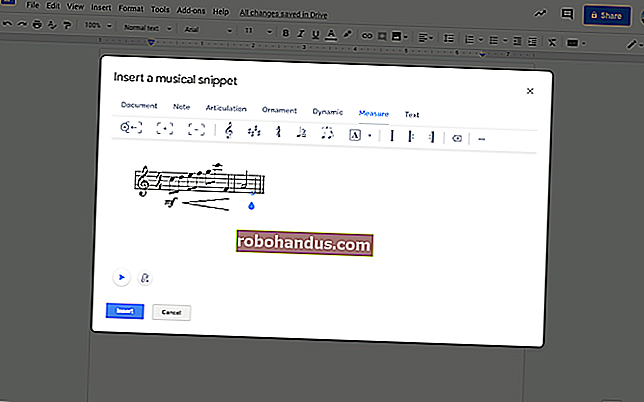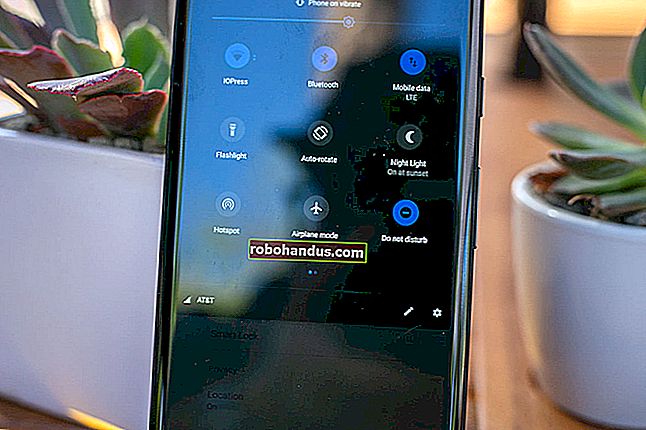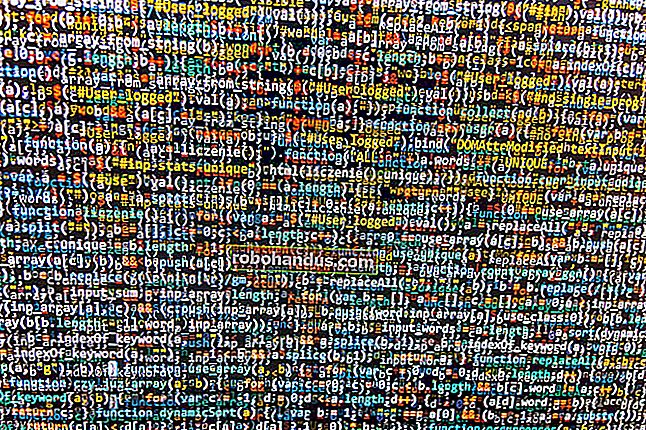Apa itu ctfmon.exe dan Mengapa Ia Berjalan?
Anda pasti membaca artikel ini kerana anda kecewa dengan proses ctfmon.exe yang tidak akan berhenti dibuka tidak kira apa yang anda lakukan. Anda mengeluarkannya dari item permulaan dan ia muncul semula secara ajaib. Jadi apa itu?
BERKAITAN: Apakah Proses Ini dan Mengapa Ia Berjalan di PC Saya?
Artikel ini adalah sebahagian daripada siri berterusan kami yang menerangkan pelbagai proses yang terdapat di Task Manager, seperti svchost.exe, dwm.exe, mDNSResponder.exe, conhost.exe, rundll32.exe, Adobe_Updater.exe, dan banyak lagi yang lain. Tidak tahu apa perkhidmatan itu? Lebih baik mulakan membaca!
Ctfmon adalah proses Microsoft yang mengawal Input Pengguna Alternatif dan bar Bahasa Office. Ini adalah bagaimana anda dapat mengawal komputer melalui ucapan atau tablet pen, atau menggunakan input papan kekunci pada skrin untuk bahasa Asia.
Sekiranya anda menggunakan salah satu perkara di atas, anda harus membiarkannya diaktifkan. Untuk orang lain, kita akan berusaha mematikan perkhidmatan yang menjengkelkan ini.

Bergantung pada konfigurasi sistem anda, ada beberapa langkah yang berbeza untuk mematikannya. Saya telah mencuba untuk menyenaraikan semua kaedah di bawah.
Langkah 1: Melumpuhkan di Microsoft Office 2003
Kita boleh membuang input teks alternatif dari Microsoft Office 2003 dengan hanya membuang ciri tersebut dalam persediaan.
Catatan: Saya belum mengetahui di mana tetapan setara untuk Office 2007 (jika ada), tetapi kami juga boleh mematikannya dengan cara yang berbeza di bawah.
Pergi ke Tambah / Buang program, pilih untuk Mengubah pemasangan Microsoft Office dan pastikan anda mencentang kotak "Pilih penyesuaian aplikasi lanjutan" sebelum anda menekan seterusnya.

Cari "Input Pengguna Alternatif" dalam senarai dan ubah dropdown ke "Tidak tersedia" sehingga kelihatan seperti ini:

Langkah 2a: Melumpuhkan pada Windows XP
Ada langkah tambahan yang dapat kita lakukan untuk memastikannya dimatikan di Windows XP, yang nampaknya merupakan jawapan terbaik bagi pengguna XP.
Buka Panel Kawalan dan pilih Pilihan Wilayah dan Bahasa.

Pilih tab Bahasa dan kemudian klik pada Butiran di bahagian atas.

Sekarang pada tab Advanced anda boleh memilih untuk "Matikan perkhidmatan teks lanjutan", yang akan segera menutup ctfmon.

Anda juga ingin melihat tab Tetapan pertama, dan memastikan bahawa kotak "Perkhidmatan yang Dipasang" kelihatan serupa dengan yang berikut:

Sekiranya anda mempunyai lebih daripada satu perkhidmatan yang Dipasang maka ctfmon mungkin akan kembali ... Contohnya pada sistem saya terdapat input untuk tablet gambar saya sehingga saya dapat menggunakannya sebagai input teks ... yang saya tidak kisah, jadi saya mengklik Hapus pada ia.
Langkah 2b: Melumpuhkan pada Windows Vista
Setting di atas untuk mematikan sepenuhnya perkhidmatan teks sepertinya tidak ada di Windows Vista sejauh yang saya tahu, tetapi kami dapat membuang perkhidmatan input tambahan menggunakan kaedah yang serupa.
Buka Panel Kawalan, pilih Pilihan Wilayah dan Bahasa dan kemudian cari "Tukar papan kekunci atau kaedah input lain".

Pada tab Papan Kekunci dan Bahasa, anda boleh memilih Tukar papan kekunci.

Sekarang anda akhirnya akan berada di layar yang sama seperti pada Windows XP. Anda sekali lagi ingin membuang perkhidmatan tambahan yang dipasang dalam senarai selain bahasa papan kekunci lalai anda.

Langkah 3: Keluarkan Dari Permulaan
Anda tidak mahu melakukan langkah ini sebelum melakukan yang lain, kerana ia akan ditimpa lagi. Buka msconfig.exe melalui menu mula atau kotak carian, dan kemudian cari tab Permulaan.

Cari ctfmon dalam senarai dan lumpuhkannya dengan mencentang kotak. Ingatlah bahawa jika anda tidak melumpuhkan ctfmon melalui salah satu tetapan lain, ini tidak akan banyak membantu anda.
Langkah 4: Sekiranya semuanya gagal
Anda hanya boleh membatalkan pendaftaran dll yang menjalankan perkhidmatan input alternatif dengan menjalankan dua arahan ini dari kotak jalankan (satu demi satu)
Regsvr32.exe / u msimtf.dll
Regsvr32.exe / u msctf.dll
Sekiranya anda melakukan langkah ini, anda juga harus menggunakan Langkah 3 untuk menyingkirkan entri permulaan.
Langkah 5: Reboot
Nyalakan semula komputer anda dan kemudian buka aplikasi Microsoft Office jika anda sudah memasangnya. Sahkan bahawa ctfmon.exe tidak berjalan.
Untuk maklumat lebih lanjut, anda boleh membaca artikel Microsoft mengenai perkara ini.